铭瑄 bios设置,详细教您铭瑄主板bios怎么设置u盘启动
- 分类:win8 发布时间: 2018年05月02日 10:01:07
不少用户的的电脑都是组装的,其中经济型电脑里面很多都会用到铭瑄主板,铭瑄B85主板是国内性价比相当高深受消费者喜爱的主板型号之一,那么铭瑄主板的组装电脑如果要U盘装系统,需要怎么设置启动盘呢?下面,小编给大伙演示铭瑄主板bios设置u盘启动的操作流程。
有部分装机的网友在预算不够的时候会选择经济实惠的铭瑄主板来组装台式电脑,因为铭瑄主板在中低端拥有大量的粉丝群体,那么用户在装好电脑后,如果想要使用U盘装系统,该如何设置BIOS呢?下面,小编给大家分享铭瑄主板bios设置u盘启动的操作经验。
铭瑄主板bios怎么设置u盘启动
打开电脑,在出现铭瑄主板logo开机画面时,按ESC键,进入铭瑄主板bios设置界面
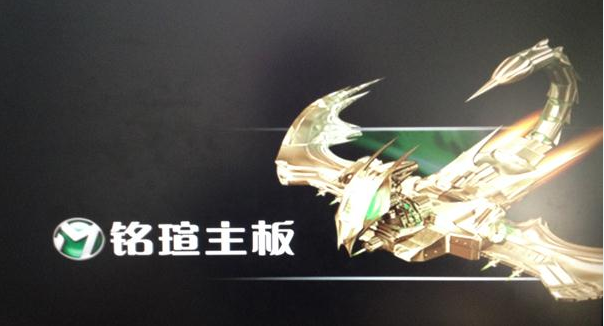
u盘电脑图解-1
接着使用左右方向键将光标移至“Boot”栏目,再使用上下方向键将光标移至“Hard Disk Drives”项,按回车键确认执行
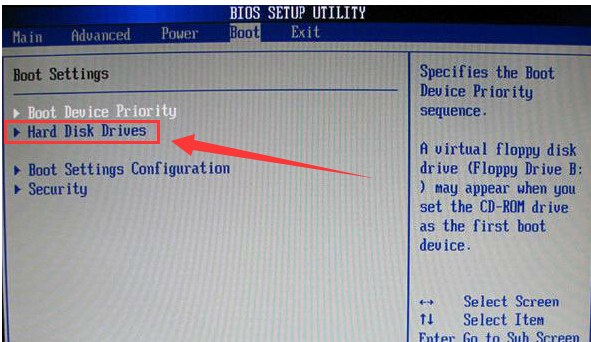
u盘电脑图解-2
随后再使用上下方向键将光标移至“1st Drive”选项,按回车键打开启动选择界面小窗口,选择启动u盘项,按回车键确认选择,并按F10键保存退出并重启电脑。

铭瑄主板电脑图解-3
通过上述bios设置,便可以在铭瑄主板组装电脑上使用u盘启动盘了。
有需要的用户可以照着上面的方法在自己的电脑上尝试下。
猜您喜欢
- 告诉你电脑开不开机该怎么解决..2019/01/28
- 电脑数据恢复,详细教您电脑数据如何恢..2018/08/23
- win7深度技术64安装硬盘教程..2016/11/08
- stp文件怎么打开,详细教您怎么打开stp..2018/01/30
- u盘装xp系统教程2016/11/14
- 详细教您xp系统修复方法2018/12/29
相关推荐
- 电脑突然断电,详细教您电脑突然断电后.. 2018-08-22
- 如何用u盘装win7系统流程详解.. 2016-11-08
- 电脑时间不对怎么调 2019-12-27
- 新手如何重装电脑系统win8 2022-05-16
- 细说电脑硬盘如何分区 2018-12-04
- Windows Server 2012,详细教您Windows.. 2018-09-14



